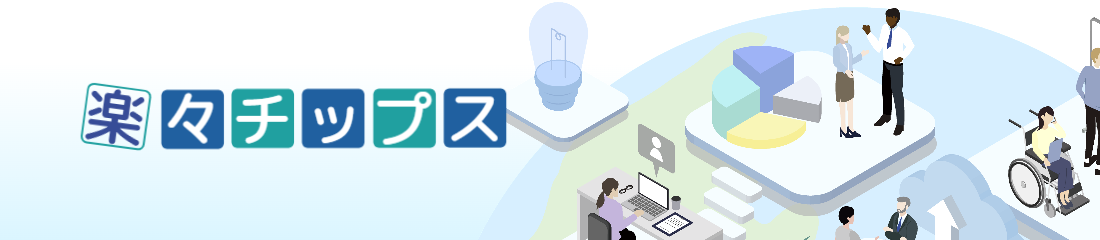
このコラムでは毎回、パソコンを使った操作が「楽々」になるチップスを
Windows・Excel・PowerPointなどのテーマから選んでお届けいたします。
チップスとは「ちょっとしたヒント」のことです。
さて第29回はExcelで「大事な数式をつぶさないように保護する方法」をご案内します。
せっかく作った大事な数式のセルにうっかり、文字や数値を入力してしまって慌てたことはありませんか?さらに、ほかの人と一緒に使っているブックの場合は、注意喚起だけではなかなか防げない上書きもあることでしょう。
そこで今回は、せっかく作った大事な数式を保護する方法を学習しましょう。
今回は保護の操作方法だけでなく、どのセルを保護すれば良いかを探す検索方法、保護したセルであることをユーザーに知らせるコメントの追加、セルの色の設定などの、実務的に実際の順を追って、確認しましょう。今回の操作の流れは以下のとおりです。
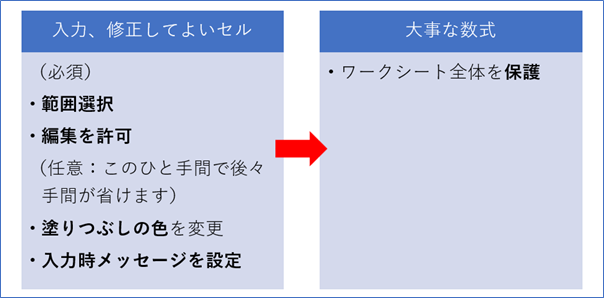
● 入力、修正してよいセルだけを探して範囲選択
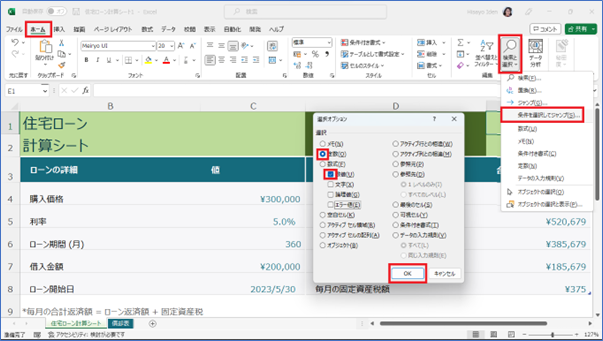
● 入力、修正してよいセル範囲の編集を許可する
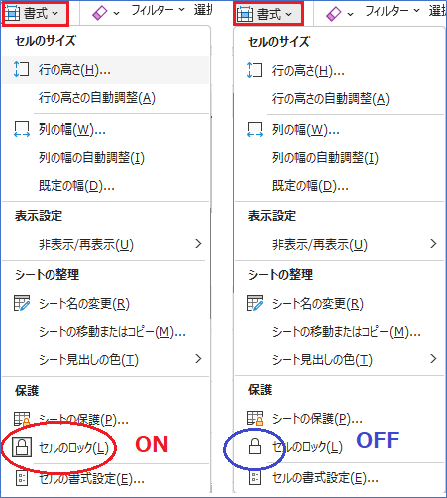
● 入力、修正してよいセル範囲が判るように塗りつぶしの色を変更する
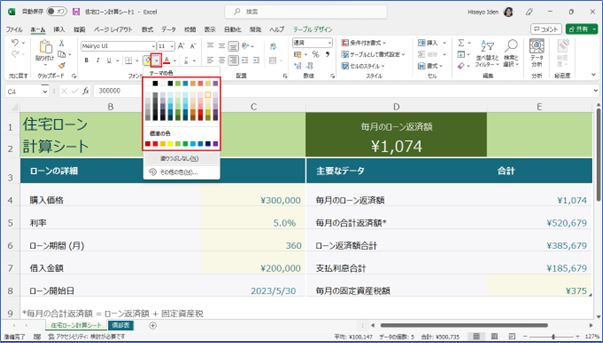
● 入力、修正してよいセルへ入力時メッセージを設定する
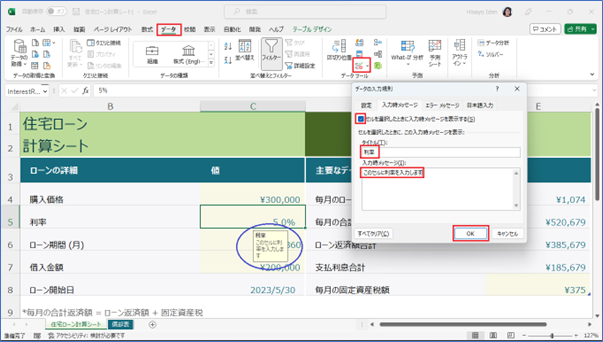
● 大事な数式をつぶさないように保護する
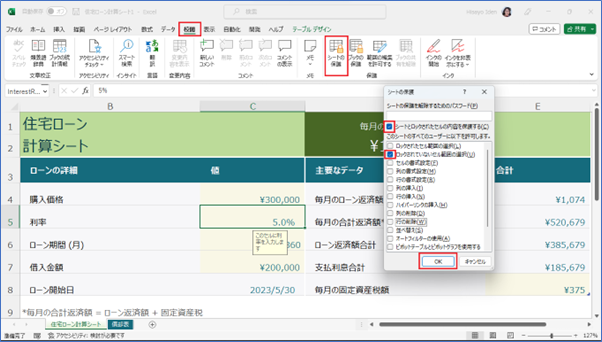
以上の操作で、ユーザーは入力、修正が可能なセルの値以外のセルを操作することが出来なくなりました。大事な数式の入っているセルをつぶされることはありません。ワークシートの保護中は[シートの保護]ボタンが、[シート保護の解除]ボタンとして表示されます。ワークシートの保護を解除するには、[シートの保護]ボタンと同位置に表示される[シート保護の解除]ボタンを選択します。

また、今回の説明ではパスワードの設定を省略しましたが、この操作を知っているユーザーであれば誰でもシート保護を解除することができてしまいます。シート保護をより強固にするためにはパスワードも併せて設定することをお勧めします。
以上今回は、大事な数式をつぶさないように保護する方法をテーマに、お届けしました。
ちょっとした保護のコツを上手に使って、せっかくの大事な数式のセルを護っていただければさいわいです。
「他にもこんなことできたらいいな?」のリクエストやご感想がございましたらぜひ、お問い合わせまでお知らせください。それでは次回までごきげんようお過ごしくださいませ。
■プロフィール

MS技術情報担当 井殿 寿代
研修プロセスデザイナー。 1996年~ 毎年数千人以上の企業研修の現場とコンサルティングをデザイン。惜しみなく現場のノウハウを伝える。
(企業研修設計・教育コンテンツ制作/Microsoft365・Teams導入支援/Office製品全般研修講師)
